
Nagyobb pontosságra van szüksége, ha számítógépes egérrel dolgozik? Ebben a cikkben elmagyarázzuk, hogyan lehet az egér pontosságát meglehetősen egyszerű módon és egyetlen euró elköltése nélkül javítani. Ez egy nagyon érdekes trükk, amely segít a számítógéppel való kényelmesebb munkában , ezért olvassa tovább a végéig.
A piacon sokféle egeret találunk minden áron. Sajnos sokszor a márkák megpróbálnak magas áron, de rossz minőségű termékekkel besurranni. Az egereknél általában előforduló fő probléma a pontosság hiánya az alkalmazás során.
Ez a probléma különösen hangsúlyos az olcsó vezeték nélküli egerek esetében. A vezeték nélküli egér gyártása drágább, mint a vezetékes, ezért a gyártók gyakran kénytelenek csökkenteni az alkatrészeket, hogy a végső ár szoros és vonzó legyen a vásárló számára. A szenzor az az alkatrész, amelyre ezekben az esetekben általában a leginkább hatással van, ami negatívan befolyásolja az eszköz pontosságát.
Ha nagy pontosságot igénylő programokkal kell dolgoznia, mint például a Photoshop és a CAD eszközök, előfordulhat, hogy nagyobb pontosság hiányzik a számítógép egéréről. A Windows 10 ezekben az esetekben megment, nagyon érdekes lehetőséggel, amelyet kipróbálhatunk.
Javítsa az egér pontosságát a Windows 10 segítségével
A Windows 10 ezen funkciójának használatához csak az operációs rendszer konfigurációs alkalmazásához kell hozzáférnünk, és néhány apró módosítást kell végrehajtanunk, természetesen az alábbiakban mindent részletesen bemutatunk, hogy egyetlen felhasználónak sem legyen problémája.
Az első lépés a Windows 10 konfigurációs alkalmazásból áll, ezt a fogaskerék ikonról teheti meg, amelyet a Start menüben talál.
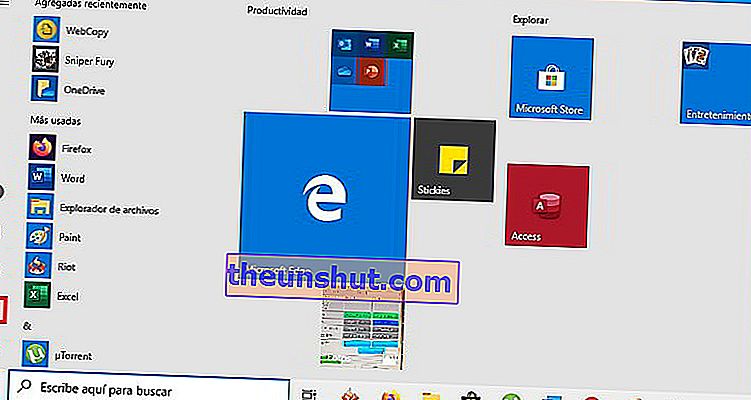
Miután belépett a Windows 10 konfigurációs alkalmazásba, fel kell lépnie az " Eszközök " szakaszra.
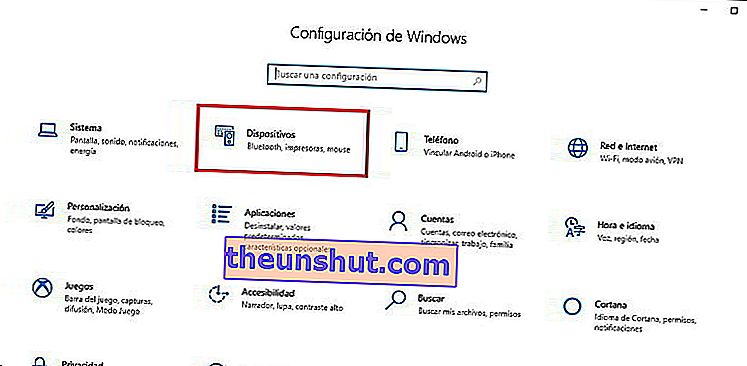
Most nézze meg a felület bal oldalát, és kattintson az " Egér " gombra . A következő lépés a felület jobb oldalán található " További egéropciók " elérése .
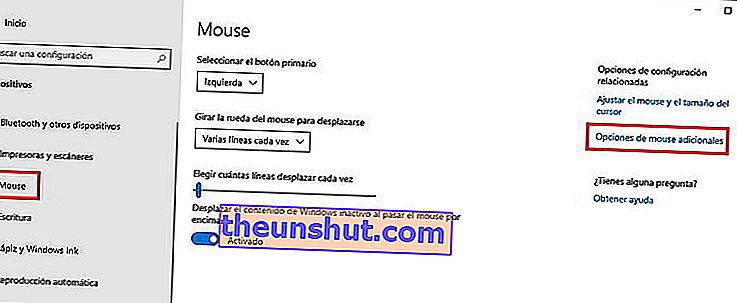
Ez egy lebegő ablakot jelenít meg, amelyben ki kell választania a " Pointer Options " fület . Belül egy " A mutató pontosságának javítása " nevű opciót látja . Ezt az opciót érdemes ellenőriznie az egér pontosságának javítása érdekében.
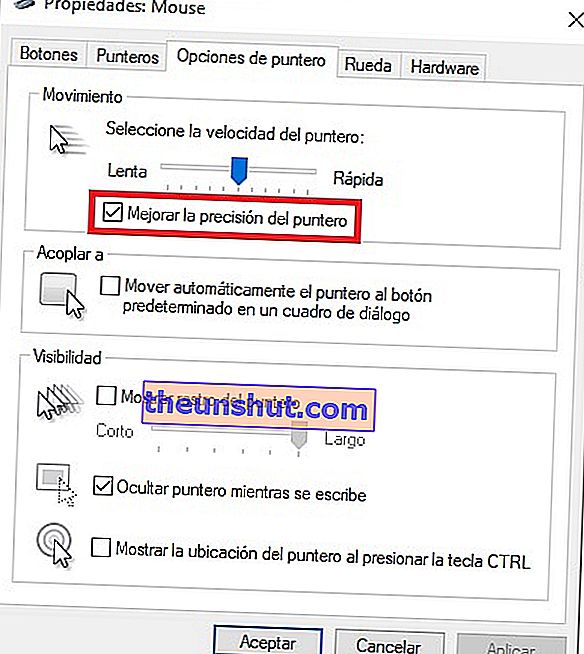
Most kattintson az " OK " gombra a változtatások alkalmazásához.
Hogyan működik és mit kell szem előtt tartani
Ez egy olyan algoritmussal működik, amely figyelembe veszi mind az egérrel végzett mozgásunkat, mind annak sebességét. Ez egy olyan lehetőség, amely sok esetben jól működhet, bár vannak olyan helyzetek, amikor éppen ellenkező hatást ér el, mint amit szeretnénk . Ezért fontos, hogy az opció aktiválása után jól tesztelje az egeret.
Azt is próbálja meg beállítani a mutató sebességét próbálja javítani a pontosságot az egérrel. Általában az alacsony minőségű érzékelők általában rosszul kezdenek működni az érzékenység növekedésével, ezért javasoljuk, hogy sokat engedje le, és tesztelje, javul-e az egér.
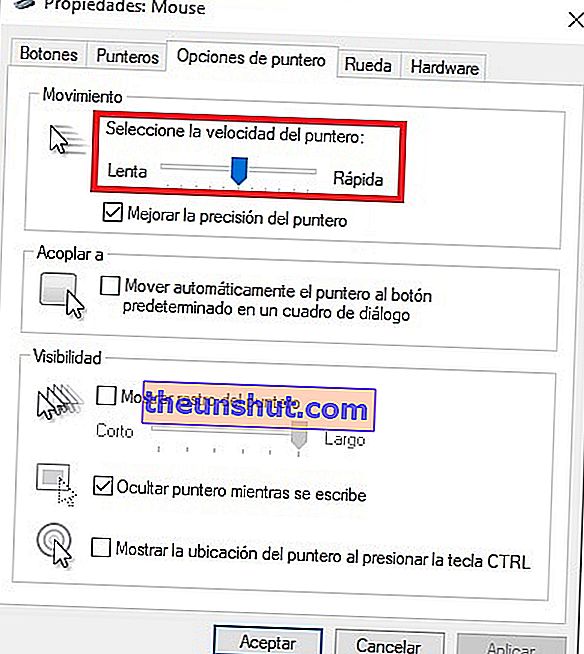
Ha Ön videojáték-rajongó, akkor valószínűleg nem érdekli ezt az opciót játék közben, mivel ez az egyik olyan helyzet, amely éppen ellenkezőleg hat a kívántra. A videojátékok általában nagyon gyors mozgásokat és reakciókat igényelnek, ezért minden algoritmus, amely köztünk és az egér között működik, általában negatív hatást gyakorol.
